
Imaginez que vous capturez les premiers pas de votre bébé, mais que vous découvrez ensuite que l'image est floue et granuleuse. Vous serez tellement ennuyé compte tenu de l'importance de cette image. Eh bien, il n'y a rien à craindre car le problème des photos floues peut facilement être résolu. L'article présente tous les aspects des photos granuleuses depuis le début. On verra comment rendre une image moins granuleuse, pourquoi cela se produit et comment le résoudre avec et sans Photoshop. L'article contient également quelques conseils utiles pour éviter le problème.
Partie 1: Pourquoi Mes Photos Numériques Sont-Elles Granuleuses ?
Une image floue peut gâcher tous vos beaux moments et vos souvenirs spéciaux. De nombreuses raisons peuvent être derrière le fait d'avoir une photo granuleuse. La cause typique et la plus fréquente est l'éclairage photographique. Mais avant d'entrer dans les détails, vous devez tout savoir sur la photo granuleuse.
1. Que Signifie Granuleux en Photographie ?
À l'ère de la photographie analogique, l'argent était l'élément essentiel pour recouvrir le film plastique afin de rendre l'image plus sensible à la lumière. Sa fonction principale était d'absorber la lumière du soleil et d'aider également dans les zones de faible luminosité selon les différents réglages d'ISO. Ainsi, une image granuleuse apparaît lorsque le capteur de votre appareil photo augmente la lumière disponible pour afficher l'image.
Le grain/flou sur la photo peut être diminué en ajustant la façon dont vous capturez l'image. Comme brièvement mentionné précédemment, un réglage ISO élevé est une cause fréquente d'une image granuleuse.
2. Qu'est-ce Qui Rend les Images Claires Granuleuses ou Floues ?
Ce que vous pensiez être une image « claire » parfaite, peut être floue ou granuleuse. Comme nous avons tendance à prendre des photos spontannées, que ce soit la nuit ou le jour, une photo granuleuse est un résultat courant. De plus, les gens n'ont pas accès à un studio avec de l'éclairage comme le font les photographes professionnels. Alors, quand vous vous demandez pourquoi vos photos ont l'air granuleuses, vous savez précisément pourquoi !
3. Pourquoi les Images de l'Appareil Photo Sont-Elles Granuleuses ?
Les images prises à la lumière du jour sont moins granuleuses que les images prises la nuit. Une photo granuleuse est le résultat de divers facteurs. Certaines des raisons principales sont le manque d'options d'éclairage, de petits capteurs, les paramètres ISO et le type d'appareil photo.
Partie 2: Comment Réparer des Photos Granuleuses Sans Utiliser Photoshop ?
Vous ne pouvez bien évidemment pas prendre une photo spontanée d'un moment unique deux fois, car il serait trop tard. Une fois que vous avez capturé une image floue, elle est enregistrée en tant que photo floue dans la carte mémoire, à moins que vous ne la répariez. Dans un tel scénario, Adobe Photoshop est la meilleure application pour corriger les images granuleuses.
Si Photoshop n'est pas compatible avec votre ordinateur et que vous réfléchissez à la façon de rendre les photos moins granuleuses, il existe d'autres alternatives fiables. Voici quelques méthodes utiles pour corriger les photos granuleuses.
Méthode 1: Utiliser un Outil de Réparation de Photos
Bien qu'il existe de nombreuses façons de corriger l'effet granuleux d'une photo, Repairit Photo repair est le meilleur pour réparer une photo corrompue. Quel que soit votre système d'exploitation, il peut améliorer tous les formats de photos, qu'il s'agisse de fichiers au format JPG ou JPEG. D'une carte mémoire, d'un disque dur à un lecteur flash ou tout autre support de stockage de données, il répare les fichiers JPEG corrompus stockés sur n'importe quel périphérique de stockage.
Avant d'entrer dans le processus de réparation d'un fichier corrompu, vous devez télécharger l'application Repairit Photo Repair. Une fois l'installation terminée, appuyez sur l'icône de l'application et suivez le processus mentionné ci-dessous.
Étape 1: Sélectionnez un Emplacement
Cliquez sur l'onglet "Ajouter un fichier" situé au centre. Sélectionnez les fichiers image corrompus à partir du lecteur où ils ont été enregistrés.

Étape 2: Réparez les Fichiers Corrompus
Une fois que vous avez sélectionné tous les fichiers corrompus à partir de leur emplacement source, cliquez sur l'onglet "Réparer". Il lancera le processus de réparation.

Étape 3: Enregistrez les Fichiers Réparés
Le processus de réparation peut prendre un certain temps, car cela dépend des photos et de la taille du fichier. Une fois le processus terminé, vous pouvez prévisualiser les fichiers. Lorsque vous êtes assuré que vous avez obtenu toutes les images que vous vouliez, cliquez sur "Enregistrer les Fichiers Réparés".
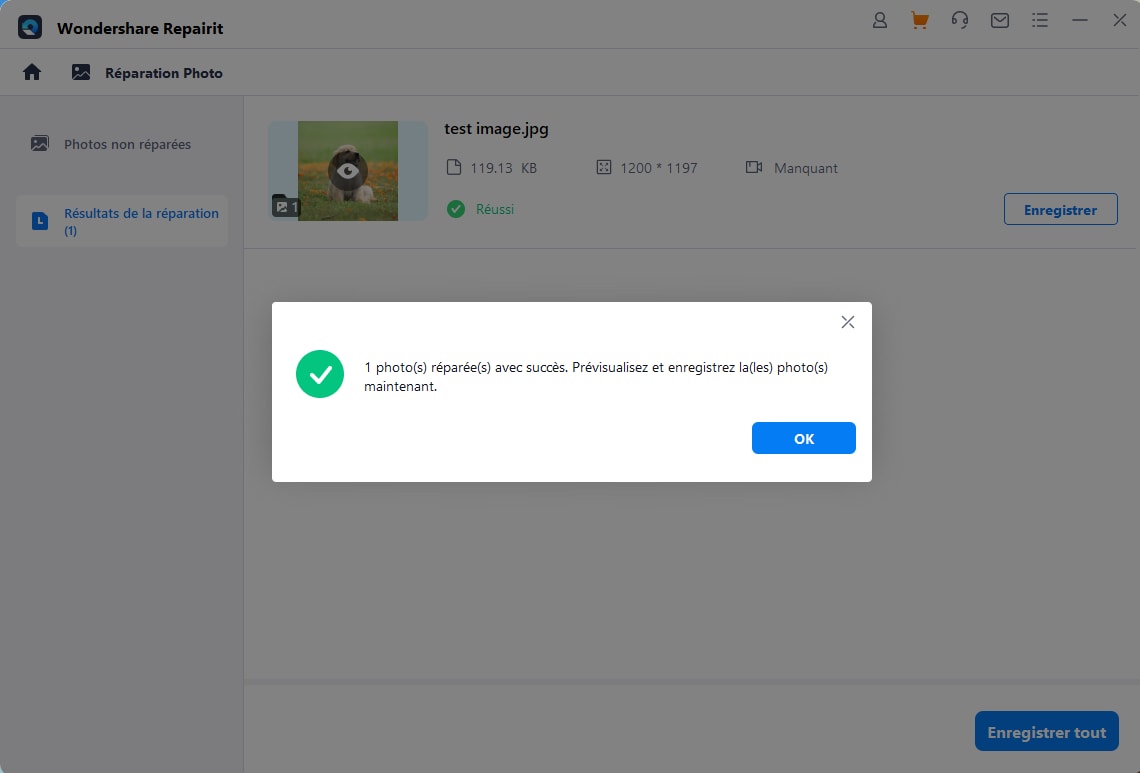
Astuce: Assurez-vous de stocker les fichiers à un emplacement différent et non à partir de l'endroit où vous les avez sélectionnés en premier lieu. Les étapes ci-dessus concernant l'outil Repairit Repair vous aideront à réparer les images corrompues.
Méthode 2: Utiliser Adobe Lightroom
En parlant d'images granuleuses et floues, Adobe Lightroom est un logiciel utile qui répare les défaut dans une image. Maintenant, si vous voulez savoir comment rendre les photos moins granuleuses, les étapes suivantes vous aideront à le faire.
Étape 1: Lancez l'application Adobe Lightroom sur votre système.
Étape 2: Maintenant, ouvrez la photo dans l'application.
Étape 3: Sélectionnez l'option nommée 'Détail' dans le panneau de droite.
Étape 4: Sous l'onglet "Réduction du Bruit", il y aura deux options - Luminarc et Color.
Étape 5: Ajustez les barres de réduction du bruit dans le Luminarc à l'aide de l'option 'Détail' et 'Contraste'. Suivez cette étape jusqu'à ce que vous vous débarrassiez de l'effet granuleux.
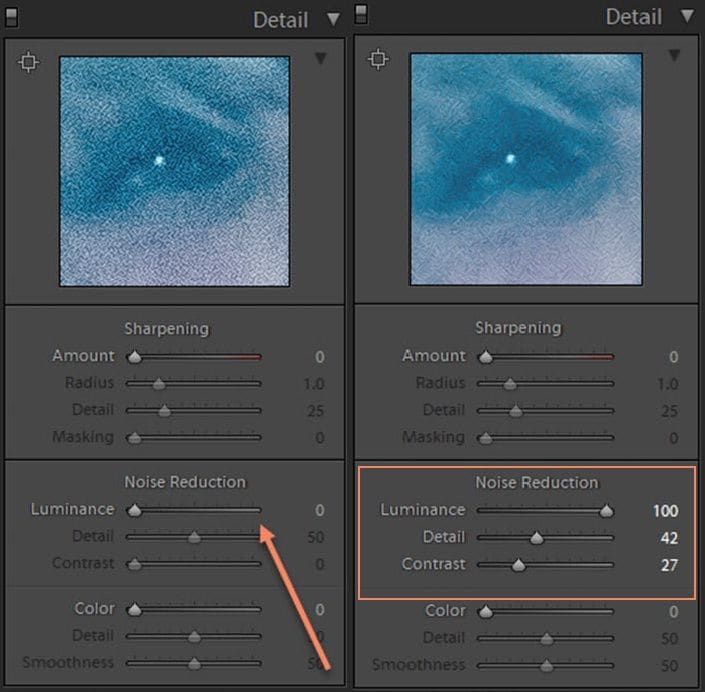
Étape 6: De même, sur le côté droit du panneau, ajustez l'onglet "Curseur". Vous pouvez vérifier l'image sur le panneau de droite. S'il semble que vous avez la photo souhaitée avec un effet granuleux réduit, vous pouvez enregistrer l'image modifiée.
Partie 3: Comment Rendre les Images Moins Granuleuses avec Photoshop ?
Comme mentionné précédemment, Adobe Photoshop est l'une des meilleures applications pour réparer des images granuleuses. Bien que l'effet granuleux d'une image ne soit pas totalement supprimé, avec Photoshop, vous pourrez corriger la photo floue dans une certaine mesure. Il est équipé d'une fonction intégrée qui réduit le bruit dans les images et répare les images à un certain niveau.
Si vous venez de commencer à apprendre Adobe Photoshop, vous pouvez utiliser la version CS6 pour apprendre les bases de l'application. Il offre plusieurs raccourcis clés car il fournit une approche efficace pour apprendre les bases de la retouche photo. De plus, 'Photoshop 7.0' est l'une des meilleures versions pour apprendre les outils d'édition Photoshop à partir de zéro.
Maintenant, si vous voulez savoir comment rendre une image moins granuleuse, vous devez télécharger l'application. Une fois l'installation terminée, lancez les applications et suivez les étapes mentionnées ci-dessous.
Étape 1: Ouvrez l'image floue sur l'application.
Étape 2: Appuyez sur l'onglet "Filtre" dans la barre supérieure et cliquez sur "Bruit" suivi de "Réduire le Bruit".
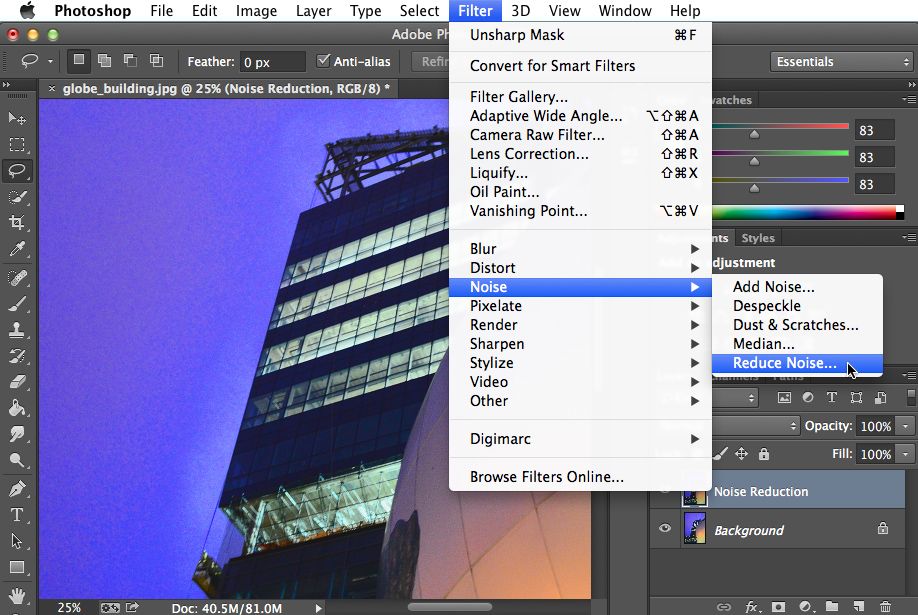
Étape 3: L'option Réduire le Bruit contient trois sous-options, notamment Réduire le Bruit de Couleur, Force et Autres fonctionnalités.
Étape 4: Ajustez ces paramètres jusqu'à ce que vous vous débarrassiez dans une certaine mesure des grains de l'image.
Étape 5: Vous pouvez vérifier le résultat sur le côté droit de l'écran en cliquant sur "Supprimer l'Artefact JPEG".
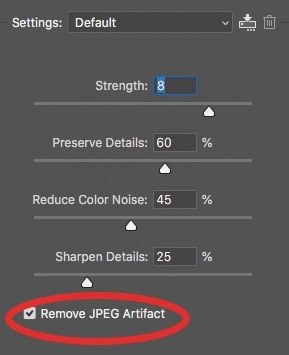
Étape 6: Une fois que vous vous êtes débarrassé de l'effet granuleux de la photo, appuyez sur "OK" et enregistrez l'image modifiée.
En outre, vous pouvez comparer les images avant et après pour voir l'effet. Certes, vous pourriez penser que votre photo n'est pas exempte de grain, mais elle sera moins proéminente en comparaison. De plus, vous ne pouvez pas éliminer complètement le bruit de l'image, en particulier dans les photos de photographie de concert.
Partie 4: Conseils Supplémentaires sur la Réparation de Photos
Le fait que les conditions ne soient pas toujours en notre faveur fait que vos photos pourraient souffrir d'un effet granuleux. Mais il existe plusieurs mesures que vous pouvez prendre pour éviter la situation. Voici les réponses à quelques questions de base liées à la réduction de l'effet granuleux dans une image.
1. Comment Prendre des Photos Moins Granuleuses ?
Si vous vous demandez pourquoi les photos ont l'air granuleuses, vous ne suivez peut-être pas les bases de la photographie. Cela comprend le paramètre ISO que vous utilisez sur l'appareil photo, la résolution de l'image et d'autres aspects essentiels. Voici certaines choses que vous pouvez faire correctement pour prendre des photos moins granuleuses.
- Utiliser un Paramètre ISO Faible sur l'Appareil Photo
La meilleure façon de s'assurer que les photos ne sont pas floues est d'utiliser des paramètres ISO faibles sur l'appareil photo. La meilleure façon de s'assurer que les photos ne soient pas floues est d'utiliser des paramètres ISO faibles sur l'appareil photo. Bien qu'un réglage ISO élevé soit une nécessité en photographie de nuit, vous pouvez utiliser des lumières artificielles pour équilibrer le réglage ISO afin de prendre une photo parfaite.
- Évitez de Prendre des Photos en Basse Résolution
Une faible résolution peut donner un aspect granuleux à votre photo. Assurez-vous toujours que vous utilisez une haute résolution pour capturer une image. Et si vous imprimez une photo, assurez-vous de ne pas trop zoomer car cela rendrait l'image floue.
- Essayez de Garder la Caméra Stable Pendant la Capture
Si vos mains ne sont pas stables lors de la capture d'une photo, vous êtes plus susceptible d'avoir une image floue. Vous pouvez utiliser un trépied pour vous assurer que votre appareil photo soit stable et que l'image soit claire.
2. Comment Empêcher les Photos Claires de Devenir Granuleuses ?
Même après avoir pris une photo nette, vous vous êtes peut-être posé cette question : pourquoi mes photos ont-elles l'air granuleuses ? Eh bien, cela se produit si vous ne concentrez pas la caméra sur un objet spécifique. Vous devez vous assurer que vos yeux soit concentré sur un point en particulier. Ainsi, même lorsque vous zoomez sur la photo, l'objet mis au point ne s'estompera pas.
3. Comment Empêcher les Images ou les Photos d'Être Corrompues ?
Bien que la corruption d'images soit un événement spontané, vous pouvez prendre des mesures de précaution pour éviter de tels incidents à l'avenir. Voici les mesures que vous pouvez prendre pour éviter la corruption d'images.
- Évitez de retirer la carte SD de l'appareil photo sans suivre le processus d'éjection en toute sécurité.
- Votre ordinateur peut être infecté par des virus malveillants.
- Assurez-vous de ne pas effectuer de tâches plus lourdes lors du transfert de fichiers JPEG de la carte mémoire vers le PC. Cela pourrait corrompre les images et les rendre inaccessibles.
- Votre fichier JPEG se trouve peut-être dans un secteur défectueux de votre disque dur. Si tel est le cas, cela peut également corrompre tout autre fichier de ce secteur.
Conclusion
Non, que vous soyez photographe amateur ou professionnel, vous devez avoir des connaissances suffisantes pour prendre de bonnes photos. Bien que l'effet granuleux puisse affecter votre photo, vous pouvez utiliser toutes les astuces mentionnés dans l'article. S'il vous arrive de souffrir de corruption de photos pour une raison quelconque, vous pouvez utiliser l'application Repairit Photo Repair pour réparer n'importe quelle photo numérique.
Questions Connexes Fréquemment Posées
-
1. Comment mes photos sont-elles granuleuses à faible ISO ?
Si votre photo a l'air granuleuse même avec des réglages ISO faibles, il se peut que vous n'ayez pas une exposition adéquate dans l'appareil photo. C'est l'une des raisons pour lesquelles même avec des paramètres ISO faibles et sous-exposés, vous obtenez une photo floue. -
2. Comment corrigez-vous les photos granuleuses ?
Cliquer sur des images à sensibilité ISO élevée rend vos images capturées plus granuleuses ou plus bruyantes. Ainsi, pour capturer des images claires, il est conseillé de capturer des souvenirs dans des éclairages appropriés, les paramètres ISO, les petits capteurs et les types d'appareils photo. Cela peut vous aider à corriger facilement vos photos granuleuses. -
3. Cela peut vous aider à corriger facilement vos photos granuleuses ?
Vous pouvez utiliser divers logiciel équipés d'options de réduction du bruit, de contrastes et d'autres fonctionnalités connexes. Cela fonctionne mieux pour réduire le grain de l'image. -
4. Quelle application rend vos photos granuleuses ?
Vous pouvez corriger des images granuleuses avec Adobe Lightroom, Photoshop et Repairit Photo Repair. Mais, si vous aimez donner du grain à vos photos, alors Color Splash, FilterLoops, Filmborn sont quelques-unes des applications avec divers filtres granuleux qui vous aident à obtenir les résultats requis. -
5. À quelle ISO les images deviennent-elles granuleuses ?
Plus l'ISO est élevé, plus granuleux ou plus bruyant sera votre image. Si votre ISO est supérieur à 1600 ou plus, vous êtes plus susceptible de voir l'effet granuleux dans les images.



